 masalah biasa
masalah biasa
 Bagaimana untuk membetulkan isu 'Ralat Aplikasi Win32Bridge.Server.exe' pada Windows 11/10?
Bagaimana untuk membetulkan isu 'Ralat Aplikasi Win32Bridge.Server.exe' pada Windows 11/10?
Bagaimana untuk membetulkan isu 'Ralat Aplikasi Win32Bridge.Server.exe' pada Windows 11/10?
Kami mengetahui tentang mesej ralat yang tidak biasa dipanggil "Aplikasi Win32Bridge.Server.exe gagal dimulakan dengan betul." Sesetengah pengguna Windows telah melaporkan isu ini semasa but sistem mereka, manakala yang lain telah melihat mesej ralat ini selepas cuba menjalankan perisian yang baru dipasang pada sistem Windows mereka.
Masalahnya sekarang ialah ia muncul sekali-sekala di kalangan beberapa pengguna, manakala pengguna lain tidak merasa ia menjengkelkan. Mereka tidak pasti mengapa ini berlaku. Ini mungkin kerana beberapa fail pada sistem rosak, beberapa perubahan telah dibuat pada tetapan sistem, dsb.
Jadi, selepas mengumpul maklumat di atas dan membuat kajian, kami telah menghasilkan beberapa idea yang boleh membantu orang ramai menyelesaikan masalah ini.
Jika anda menghadapi masalah yang sama, sila teruskan membaca.
Betulkan 1 – Cuba tetapkan semula/lumpuhkan apl Cortana
Menetapkan semula/melumpuhkan apl Cortana boleh menyelesaikan isu ini kerana ramai pengguna Windows telah berjaya menyelesaikannya menggunakan kaedah ini.
Tetapkan Semula Apl Cortana
Kami mengesyorkan pengguna kami untuk menetapkan semula apl Cortana dahulu dan semak sama ada ia membantu mereka menggunakan langkah yang dijelaskan di bawah.
Langkah 1: Tekan kekunci Windows pada papan kekunci anda dan taip Apl yang Dipasang.
Langkah 2: Tekan kekunci Enter untuk membuka halaman Aplikasi Dipasang pada sistem anda.
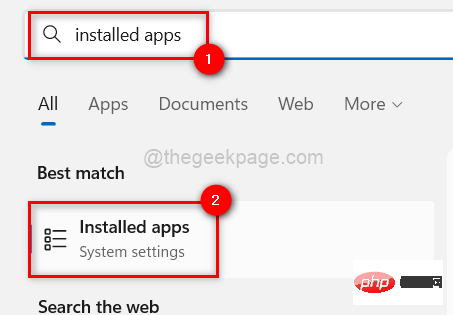
Langkah 3: Taip cortana dalam bar carian seperti yang ditunjukkan di bawah.
Langkah 4: Kemudian, klik pada Cortanatiga titik mendatar( … ) di hujung apl daripada hasil carian yang disenaraikan.
Langkah 5: PilihPilihan lanjutan daripada senarai Tunjukkan lagi pilihan.
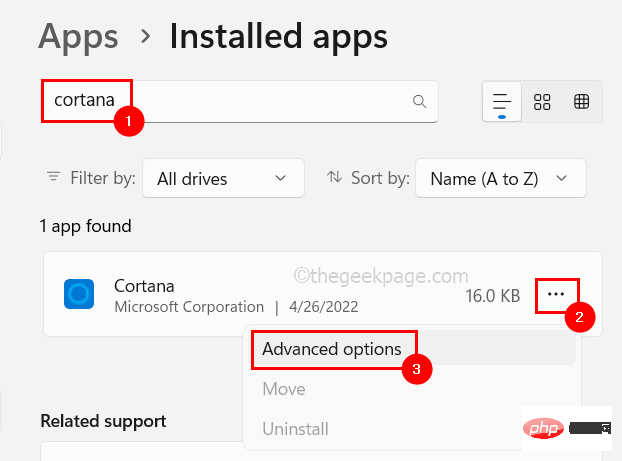
Tetapkan Semula untuk menetapkan semula apl Cortana dan mengalih keluarnya daripada apl Semua data dalam program dipadamkan.

CTRL + SHIFT + ESC pada papan kekunci anda untuk membuka Task Manager pada sistem anda .
Langkah 2: Setelah tetingkap Pengurus Tugas dibuka, pergi ke tab "Lancarkan Aplikasi" seperti yang ditunjukkan di bawah.
Langkah 3: Kemudian, cari apl Cortana yang disenaraikan di bawah. Langkah 4:Klik kanan apl Cortanaapldan klik Lumpuhkan daripada menu konteks seperti yang ditunjukkan di bawah.
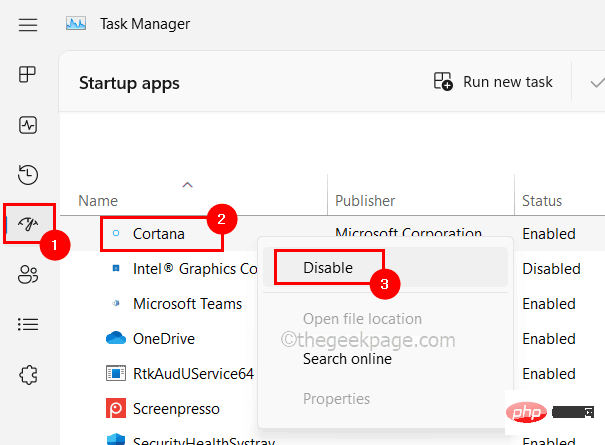
serentak pada papan kekunci yang membuka menu Mula Cari tetingkap Windows+S kunci.
Langkah 2: Kemudian, taipcmd dan klik kanan pada Arahan aplikasi Prompt daripada hasil yang disenaraikan.
Langkah 3: PilihJalankan sebagai Pentadbir daripada pilihan menu konteks, seperti yang ditunjukkan di bawah.
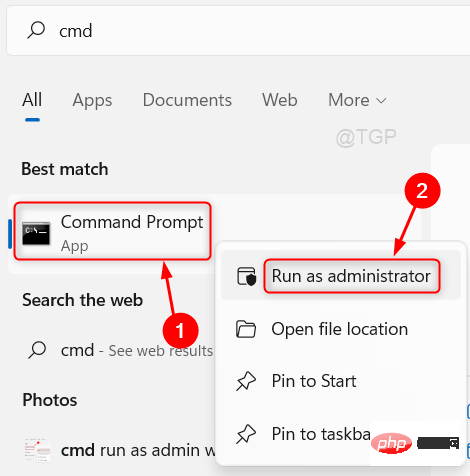
"Ya " pada gesaan pada skrin untuk Kawalan Akses Pengguna meneruskan ke langkah seterusnya.
Langkah 5: Selepas membuka command prompt, laksanakan arahan yang diberikan di bawah.sfc /scannow
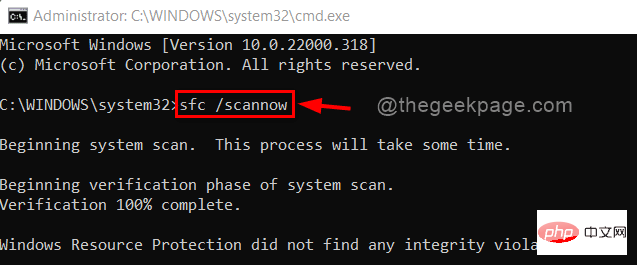
Enter untuk memulihkan kesihatan menggunakan alat DISM.
DISM /在线 /Cleanup-Image /RestoreHealth
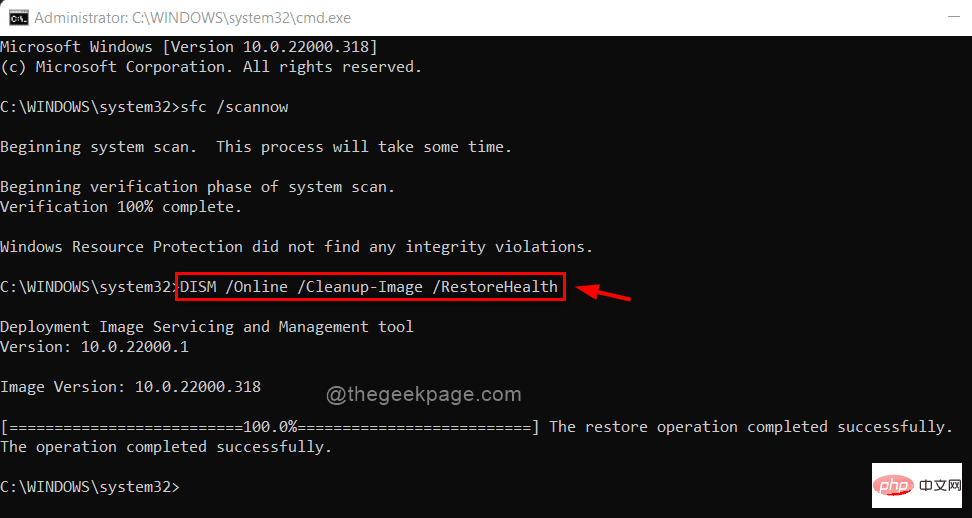
Windows dan R yang membuka kotak arahan Run.
Langkah 2: Taip services.msc dalam kotak Run dan tekan kekunci Enter untuk membuka tetingkap "Services".
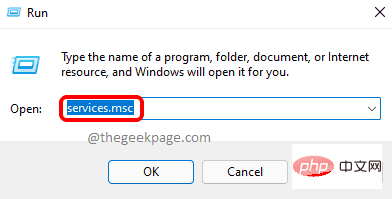
Langkah 3: Dalam tetingkap Perkhidmatan, pergi ke "Perkhidmatan Platform Peranti Bersambung" dan klik dua kali untuk Membuka tetingkap Propertiesnya.
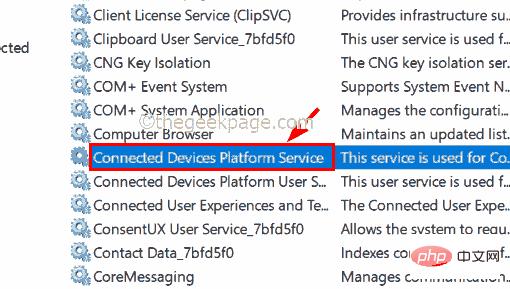
Langkah 4: Pastikan anda berada pada tab Umum dan pilih Dilumpuhkan daripada senarai pilihan Jenis Permulaan ".
Langkah 5: Selepas memilih, klik Berhenti di bawah untuk menghentikan perkhidmatan.
Langkah 6: Setelah selesai, klik "Guna" dan "OK" untuk mencerminkan perubahan dan tutup tetingkap Properties.
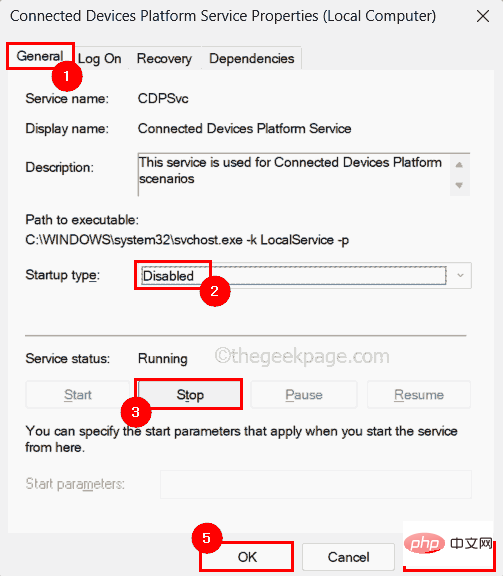
Sekarang lihat jika ini menyelesaikan masalah.
Atas ialah kandungan terperinci Bagaimana untuk membetulkan isu 'Ralat Aplikasi Win32Bridge.Server.exe' pada Windows 11/10?. Untuk maklumat lanjut, sila ikut artikel berkaitan lain di laman web China PHP!

Alat AI Hot

Undresser.AI Undress
Apl berkuasa AI untuk mencipta foto bogel yang realistik

AI Clothes Remover
Alat AI dalam talian untuk mengeluarkan pakaian daripada foto.

Undress AI Tool
Gambar buka pakaian secara percuma

Clothoff.io
Penyingkiran pakaian AI

AI Hentai Generator
Menjana ai hentai secara percuma.

Artikel Panas

Alat panas

Notepad++7.3.1
Editor kod yang mudah digunakan dan percuma

SublimeText3 versi Cina
Versi Cina, sangat mudah digunakan

Hantar Studio 13.0.1
Persekitaran pembangunan bersepadu PHP yang berkuasa

Dreamweaver CS6
Alat pembangunan web visual

SublimeText3 versi Mac
Perisian penyuntingan kod peringkat Tuhan (SublimeText3)

Topik panas
 1371
1371
 52
52
 Apakah maksud Discord Do Not Disturb dan cara menggunakannya?
Jun 03, 2023 pm 01:02 PM
Apakah maksud Discord Do Not Disturb dan cara menggunakannya?
Jun 03, 2023 pm 01:02 PM
Jika anda mendayakan Discord Do Not Disturb, anda tidak akan melihat sebarang pemberitahuan pada apl anda. Ini termasuk pelayan, sembang kumpulan dan mesej langsung. Discord ialah aplikasi sembang yang membolehkan pengguna berkomunikasi melalui teks, gambar dan panggilan video dalam permainan. Ia direka bentuk untuk menjadi saluran komunikasi untuk pemain berbual dan menyelaras antara satu sama lain dalam masa nyata. Tetapan DND membolehkan anda melumpuhkan semua mesej masuk yang anda tidak mahu lihat. Ini berguna jika anda tidak mahu diganggu oleh sebarang mesej semasa anda bekerja. Selain itu, anda juga boleh mencuba bot Discord terbaik yang boleh membantu anda menguruskan persatuan anda semasa anda tiada. Jika anda tertanya-tanya apakah maksud Discord Do Not Disturb dan cara menggunakannya, tutorial ini akan membantu. D
 Kod ralat 22: Cara membetulkan pemacu peranti grafik Cuba kemas kini pemacu grafik atau kosongkan CMOS
May 19, 2023 pm 01:43 PM
Kod ralat 22: Cara membetulkan pemacu peranti grafik Cuba kemas kini pemacu grafik atau kosongkan CMOS
May 19, 2023 pm 01:43 PM
Apakah maksud kod ralat peranti grafik 22 dan apakah yang menyebabkannya? Apabila anda menemui kod ralat 22, anda akan sentiasa melihat mesej ralat Peranti ini dilumpuhkan. (Kod 22). Anda boleh melihat butiran lanjut tentang kod ralat pemacu peranti grafik ini 22 dengan pergi ke kawasan Status Peranti dalam sifat peranti. Kami juga membincangkan Kod Ralat 11 dalam Windows 43. Anda juga boleh menyemak panduan kami tentang cara membetulkan Kod Ralat Peranti Grafik 31 pada PC anda. Peranti sebenarnya dilumpuhkan: Peranti yang dimaksudkan mungkin memberikan anda kod ralat 22 ini dan sebenarnya dilumpuhkan. Terdapat isu pemandu: Fail pemacu yang tidak serasi atau rosak juga boleh menyebabkan berbilang isu dengan program peranti. Pemandu bukan yang paling
 Bagaimana untuk melumpuhkan penguatkuasaan tandatangan pemandu dalam Windows 11
May 20, 2023 pm 02:17 PM
Bagaimana untuk melumpuhkan penguatkuasaan tandatangan pemandu dalam Windows 11
May 20, 2023 pm 02:17 PM
Microsoft telah membina beberapa ciri keselamatan ke dalam Windows untuk memastikan PC anda kekal selamat. Salah satunya ialah penguatkuasaan tandatangan pemandu dalam Windows 11. Apabila ciri ini didayakan, ia memastikan bahawa hanya pemacu yang ditandatangani secara digital oleh Microsoft boleh dipasang pada sistem. Ini sangat membantu kebanyakan pengguna kerana ia melindungi mereka. Tetapi terdapat kelemahan untuk membolehkan penguatkuasaan tandatangan pemandu. Katakan anda menemui pemandu yang berfungsi untuk peranti anda, tetapi ia tidak ditandatangani oleh Microsoft, walaupun ia benar-benar selamat. Tetapi anda tidak akan dapat memasangnya. Oleh itu, anda mesti tahu bagaimana untuk melumpuhkan log masuk pemandu dalam Windows 11
 Bagaimana untuk melumpuhkan penskalaan paparan untuk tetapan DPI tinggi dalam Windows 11 atau 10
May 22, 2023 pm 10:11 PM
Bagaimana untuk melumpuhkan penskalaan paparan untuk tetapan DPI tinggi dalam Windows 11 atau 10
May 22, 2023 pm 10:11 PM
Ciri penskalaan paparan lalai pada Windows 10 atau lebih baru ialah komponen teras sistem pengendalian Windows. Tetapi kadangkala, ciri apl tertentu ini boleh menyebabkan isu keserasian, teks tidak boleh dibaca, logo kabur dan akhirnya, ranap sistem apl. Ini boleh menjadi pening kepala jika anda berurusan dengan resolusi 2160p atau lebih tinggi. Terdapat banyak cara untuk melumpuhkan ciri penskalaan paparan lalai pada tetapan DPI tinggi. Kami telah memilih yang terbaik dan arahan langkah demi langkah yang terperinci untuk setiap proses. Cara Melumpuhkan Penskalaan Paparan pada Tetapan DPI Tinggi Terdapat cara, anda hanya perlu melumpuhkan penskalaan DPI tinggi untuk satu aplikasi, dan ada cara untuk melakukannya untuk keseluruhan Tetingkap
 Tiny10 menjadikan Windows 10 tahan lama pada PC (sangat lama).
May 22, 2023 pm 04:02 PM
Tiny10 menjadikan Windows 10 tahan lama pada PC (sangat lama).
May 22, 2023 pm 04:02 PM
Tiny10 ialah satu percubaan pembangun untuk menjadikan sistem pengendalian Windows 10 Microsoft boleh digunakan pada kedua-dua sistem PC lama dan sistem moden. Apabila Microsoft mengeluarkan Windows 10 pada 2015, ia memastikan bahawa sistem pengendalian mempunyai keperluan sistem yang sama seperti versi Windows sebelumnya. Itu berubah dengan keluaran Windows 11 pada tahun 2021. Namun, Windows 10 terasa lebih berat berbanding versi Windows sebelumnya, dan pengguna mula mencari cara untuk meningkatkan kebolehgunaan sistem pengendalian. Pemacu keras yang lebih pantas, lebih banyak memori, CP yang lebih pantas dan lebih berkuasa
![ID Peristiwa 157: Cakera telah dialih keluar secara tidak dijangka [Tetap]](https://img.php.cn/upload/article/000/887/227/168576249277516.jpg?x-oss-process=image/resize,m_fill,h_207,w_330) ID Peristiwa 157: Cakera telah dialih keluar secara tidak dijangka [Tetap]
Jun 03, 2023 am 11:21 AM
ID Peristiwa 157: Cakera telah dialih keluar secara tidak dijangka [Tetap]
Jun 03, 2023 am 11:21 AM
Cakera telah dipadam secara tidak sengaja ialah ralat dalam log peristiwa sistem pada peranti Windows. Ini adalah isu luar biasa pada cakera maya yang bergantung kepada semua pemasangan XBOX Live PC dan Microsoft PC. Biasanya, masalah ini berlaku apabila sesuatu mengganggu komunikasi sistem dengan cakera. ID157 Acara dalam Cakera Pemapar Acara telah dipadamkan secara tidak sengaja, menghalang pengguna daripada memasang permainan menggunakan pemacu maya yang ditentukan. Pemacu maya ini tidak akan kelihatan dalam Penjelajah Fail seperti pemacu lain. Anda juga mungkin menghadapi masalah VMWare di mana cakera telah dipadamkan secara tidak sengaja. Penyelesaian di bawah akan membetulkan masalah, tetapi anda mesti membuat perubahan terus dalam sistem pengendalian yang dicontohi VMWare. Bergantung pada
 Persediaan NVIDIA Tidak Dapat Diteruskan? 4 cara mudah untuk memperbaikinya
Jun 03, 2023 am 09:52 AM
Persediaan NVIDIA Tidak Dapat Diteruskan? 4 cara mudah untuk memperbaikinya
Jun 03, 2023 am 09:52 AM
Pemasang NVIDIA tidak boleh diteruskan ialah mesej ralat yang menghalang anda daripada memasang pemacu untuk kad grafik anda. Tidak kira berapa kali anda cuba memasangnya pada komputer anda, anda hampir pasti akan mendapat mesej yang sama berulang kali. Selain itu, ralat ini berlaku dengan pelbagai pemacu dan lelaran Windows, yang menunjukkan pelbagai punca yang berpotensi. Walau bagaimanapun, ia tidak mengecualikan sesiapa dan menyelesaikan masalah itu boleh menjadi pengalaman yang mengecewakan bagi ramai pengguna. Nasib baik, terdapat peluang yang baik bahawa satu (jika tidak lebih) daripada kaedah berikut akan berfungsi untuk anda, jadi bacalah untuk mengetahui kaedah yang paling berkesan. Walaupun pemasangan pemacu gagal, selepas anda memuat turun dan memasang pemacu, folder NVIDIA akan dibuat dalam partition di mana sistem pengendalian dipasang. Ini kerana ia akan menjadi
 0x80070246 Ralat Kemas Kini Windows: 6 Pembetulan
May 20, 2023 pm 06:28 PM
0x80070246 Ralat Kemas Kini Windows: 6 Pembetulan
May 20, 2023 pm 06:28 PM
Menurut beberapa pengguna Windows 10 dan Windows 11, mereka mengalami ralat 0x80070246 semasa cuba memasang kemas kini Windows. Ralat ini menghalang mereka daripada menaik taraf PC mereka dan menikmati ciri terkini. Syukurlah, dalam panduan ini, kami telah menyenaraikan beberapa penyelesaian terbaik untuk membantu anda membetulkan ralat pemasangan kemas kini Windows 80070246x11 pada Windows0PC. Kami juga akan membincangkan perkara yang mungkin menyebabkan masalah pada mulanya. Mari kita terjun terus ke dalamnya. Mengapa saya mendapat ralat pemasangan Windows Update 0x80070246? Mungkin terdapat beberapa sebab mengapa anda menerima ralat pemasangan Windows 11 0x80070246 pada PC anda.


